Подключить онлайн оплату Альфа-Банк
Шаг 1
→ Свяжитесь с представителем Альфа - Банка и оставьте заявку на подключение интернет эквайринга
* Чтобы получить ставку - 2%, вам необходимо написать на почту eacq_partners@alfabank.ru
→ В теме письма укажите - "Клиент Me Hotel"
→ В письме укажите - Просьба подключить интернет эквайринг под ставку 2% для клиентов Me Hotel
Также укажите ваши данные:
* Чтобы получить ставку - 2%, вам необходимо написать на почту eacq_partners@alfabank.ru
→ В теме письма укажите - "Клиент Me Hotel"
→ В письме укажите - Просьба подключить интернет эквайринг под ставку 2% для клиентов Me Hotel
Также укажите ваши данные:
- ИНН
- Наименование организации
- Контактный номер
- Электронная почта
- Ссылка на сайт или страницу ВК (компании/бизнеса)
Шаг 2
→ Перейдите в систему Me Hotel - Настройки отеля - Настройки онлайн оплат
→ Выберите кассу для формирования счетов и актов в одноименном поле
→ Включите функцию “Использовать дополнительные настройки для оплаты” и "Использовать только настройки со страницы отеля"
→ Включите блок Альфа банка и нажмите на кнопку “Настроить”
→ Включите функцию “Использовать дополнительные настройки для оплаты” и "Использовать только настройки со страницы отеля"
→ Включите блок Альфа банка и нажмите на кнопку “Настроить”
→ В строке “Логин мерчанта” укажите логин от личного кабинета продуктивной среды Альфа банка, но без суффиксов -api или -operator
→ В строке “Логин для API” укажите логин от личного кабинета продуктивной среды Альфа банка
→ В строке “Пароль для API” укажите пароль от личного кабинета продуктивной среды Альфа банка
* Он должен содержать не менее 12 символов, иметь латинские символы в нижнем и верхнем регистре, цифры, символы из группы: ! " № ; : ? * ( ) + = /\ < > , . {}
→ Укажите систему налогообложения вашей организации
→ Укажите тип НДС
→ Нажмите на кнопку “Сохранить” после чего модальное окно закроется
→ В строке “Логин для API” укажите логин от личного кабинета продуктивной среды Альфа банка
→ В строке “Пароль для API” укажите пароль от личного кабинета продуктивной среды Альфа банка
* Он должен содержать не менее 12 символов, иметь латинские символы в нижнем и верхнем регистре, цифры, символы из группы: ! " № ; : ? * ( ) + = /\ < > , . {}
→ Укажите систему налогообложения вашей организации
→ Укажите тип НДС
→ Нажмите на кнопку “Сохранить” после чего модальное окно закроется
Важно:
- Логин и пароль необходимо указать от входа в личный кабинет данной страницы: https://pay.alfabank.ru/lk/login
- При попытке входа и введении верных данных с логином: ***-operator, вы попадете в личный кабинет продуктивной среды Альфа банка
- При попытке входа и введении верных данных с логином: ***-api, вы увидите ошибку - "API пользователь не имеет доступ к личному кабинету"
- Если вы ввели неверные данные, то увидите ошибку - " Неверный логин или пароль"
→ Повторно нажмите на кнопку “Настроить” в блоке Альфа банка и нажмите на “Обновить параметры обратного вызова”
* При успешном подключении, в нижней части страницы появится окно с зеленым фоном и текстом “Настройки обратного вызова успешно обновлены”
→ Нажмите на кнопку “Сохранить” в модальном окне и на странице раздела “Настройки онлайн оплат”
* При успешном подключении, в нижней части страницы появится окно с зеленым фоном и текстом “Настройки обратного вызова успешно обновлены”
→ Нажмите на кнопку “Сохранить” в модальном окне и на странице раздела “Настройки онлайн оплат”
Шаг 3
→ Для проверки подключения создайте новое бронирование и заполните все необходимые поля
→ Нажмите на три точки в правом верхнем углу карточки бронирования и выберите пункт “Показать ссылки для оплаты”
→ В открывшемся окне скопируйте ссылку из строки “Оплата Альфа - Банк” и откройте ее в новой вкладке
→ Нажмите на три точки в правом верхнем углу карточки бронирования и выберите пункт “Показать ссылки для оплаты”
→ В открывшемся окне скопируйте ссылку из строки “Оплата Альфа - Банк” и откройте ее в новой вкладке
→ Проведите платеж
→ Проверьте успешность в личном кабинете продуктивной среды Альфа Банка в разделе - Транзакции
* На этом настройка завершена!
→ Проверьте успешность в личном кабинете продуктивной среды Альфа Банка в разделе - Транзакции
* На этом настройка завершена!
Была ли вам полезна статья?
